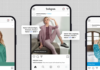Link tải app
Android: https://play.google.com/store/apps/details?id=com.doopage
iOS: https://itunes.apple.com/US/app/id1382891202?mt=8

Sau khi mở ứng dụng DooPage, bạn bấm vào nút “Đăng nhập Facebook”

Nhập Mã tham gia để vào công ty cần tư vấn
Với MÃ THAM GIA sẽ được DooPage cấp trên phần mềm DooPage và người quản lý sẽ cấp lại cho nhân viên để đăng nhập vào công ty trên app


Khi tư vấn cho khách hàng, bạn có các tùy chọn sau:
Nhấn vào nút “Tiếp nhận khách hàng này” để bắt đầu tư vấn

Khi tư vấn cho khách hàng, bạn có các tùy chọn sau:
- Đặt hàng: sau khi chốt đơn, nhân viên chọn đặt hàng để lên đơn hàng
- Gửi hình: Gửi hình ảnh cho khách hàng
- Gửi sản phẩm: Gửi thông tin sản phẩm cho trong Danh mục sản phẩm cho khách hàng
- Giới thiệu qua cho sale khác
- Kết thúc phiên tư vấn
Bạn có thể sử dụng tag sản phẩm trên theo dõi và biết được khách hàng đang quan tâm đến sản phẩm nào và để tạo đơn hàng bằng cách chọn “Tag sản phẩm”
![]()

HD TẠO ĐƠN HÀNG TRÊN APP CHO NHÂN VIÊN BÁN HÀNG
Trước khi Đặt hàng bạn cần “Tag sản phẩm” cho khách hàng
Sau đó, vào biểu tượng  , chọn mục “Đặt hàng”
, chọn mục “Đặt hàng”

Nhấn chọn “Nhập thông tin” để nhập thông tin khách hàng

Nhấn nút “Xem lại đơn” để kiểm tra thông tin khách hàng, thông tin sản phẩm

Sau khi kiểm tra toàn bộ thông tin, nhấn nút “Chốt đơn” để hoàn thànhThông tin đơn hàng sẽ được hệ thống tự động gửi đến khách hàng

Hy vọng với những thông tin cung cấp trên bạn có thể tự thao tác ứng dụng của DooPage trên được điện thoại của bạn. Chúc bạn có nhiều đơn hàng.